Hogyan készítsünk e-kereskedelmi weboldalt ingyen | Nagy kartell bemutató
Hiszed vagy sem, csak néhány apró lépés szükséges az e-kereskedelmi webhely ingyenes felépítéséhez.
ebben a nagy kartell bemutatóban megtudhatja, hogyan építhet online áruházat kisvállalkozása számára.
a Big Cartel egy ingyenes online áruház-készítő, amelyet zenészek, tervezők, művészek és egyéb kreatívok számára terveztek.
ez a könnyen használható weboldal készítő számos előre elkészített témát kínál, amelyeket testreszabhat, hogy ingyenesen és perceken belül beállíthassa e-kereskedelmi áruházát!
ha egy “könnyebb” e-kereskedelmi platformot keres a termékek online értékesítéséhez, és amely a marketing eszközök, a megrendeléskezelés, a keresőoptimalizálás és a valós idejű statisztikák megfelelő keverékét kínálja, akkor a Big Cartel a megfelelő e-kereskedelmi weboldal-készítő az Ön számára.
a kezdők hihetetlenül könnyen használhatják a Big Cartelt.
percek alatt létrehozhat egy online e-kereskedelmi áruházat vállalkozása számára, és elkezdheti az online értékesítést.
ez egy egyedülálló termék, amelyet kifejezetten kreatív emberek, például festők, tervezők, asztalosok, ékszerkészítők stb. számára készítettek…megkapja az ötletet!
Hogyan építsünk egy e-kereskedelmi weboldalt ingyen?
első lépések a Big Cartel – Sign
ingyenes fiók létrehozásához lépjen a Big Cartel oldalra, és kattintson az ‘árazás’gombra.
válassza a ‘regisztráció ingyen’ lehetőséget az ingyenes csomag alatt, majd adja meg az e-mail címét, jelszavát és a bolt nevét.
a bolt URL-je automatikusan generálódik a vállalkozás neve alapján. Lehetősége van az URL megváltoztatására.
Hit ‘regisztráció’. A nagy kartell bejelentkezés befejeződött!
termékek hozzáadása a nagy kartellben
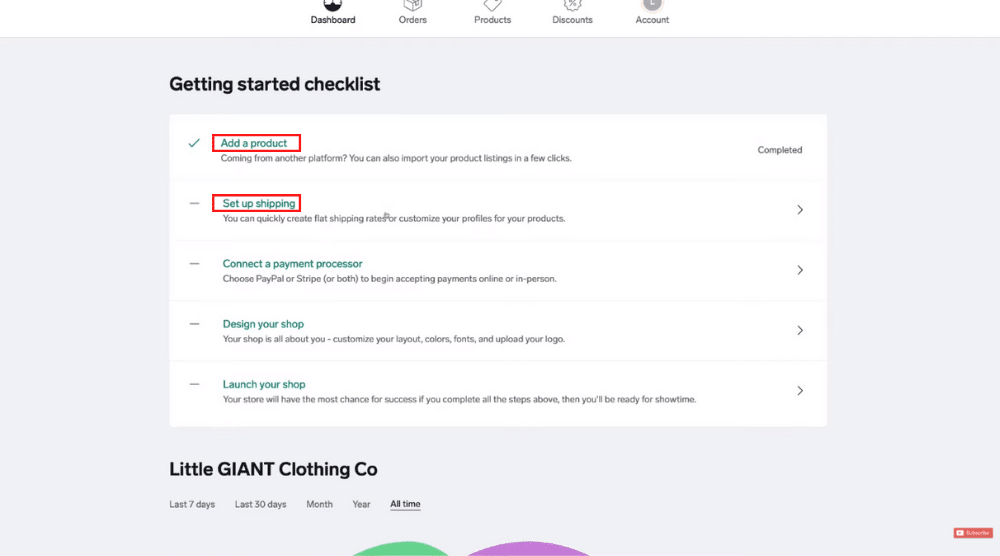 a nagy kartellek ingyenes tervében legfeljebb öt terméket sorolhat fel.
a nagy kartellek ingyenes tervében legfeljebb öt terméket sorolhat fel.
kattintson a ‘termék hozzáadása’ gombra, és folytassa a kép feltöltésével.
ezzel az ingyenes e-kereskedelmi platformmal (az ingyenes tervvel) termékenként csak egy képet adhat hozzá.
írja be a termék nevét és leírását a következő lépésben.
Továbbá, mivel még nincs termékkategóriánk, a ‘kategóriák’ alatt a ‘kategóriák kezelése’ gombra kattintunk, és megadjuk a kategória nevét. Miután befejezte a részleteket, mentse el a módosításokat.
most válasszon egy kategóriát, amely a legjobban leírja a terméket, és állítsa be az állapotot (aktív) és az árat (példa: $39.99).
győződjön meg róla, hogy a termékleírás úgy van megírva, hogy csábítsa az ügyfeleket, és minden olyan részletet tartalmaz, amelyre szükségük lenne a vásárláshoz.
ez alatt egyedi opciókat adhat hozzá a termékhez, például színbeállításokat.
ehhez a nagy kartell bemutatóhoz hozzáadunk arany, Rózsa arany és ezüst opciókat.
minden színhez különböző árakat állíthat be. És bármikor visszatérhet és megváltoztathatja az árakat, amikor tetszik.
most, a ‘szállítás’ alatt válasszon egy országot, és állítsa be a szállítási árat.
és a ‘másokkal’ alatt eltérő szállítási árat állíthat be a kombinált megrendelésekhez (például valaki két nyakláncot rendel).
ezután állítson be egy másik szállítási árat Új-Zélandon (vagy az országban, ahol tartózkodik) kívüli helyekre úgy, hogy az ‘ország’ alatt a ‘mindenhol máshol’lehetőséget választja. Ingyenes szállítást kínálhat, ha úgy tetszik.
amint azt már megfigyelte, a termék URL-je automatikusan generálódik.
a tetején található egy ‘Termékek’nevű rész. Ez az, ahol megtalálja az újonnan létrehozott termék Big Cartel.
mint korábban említettük, a Big Cartel az egyik legjobb ingyenes e-kereskedelmi platform a kisvállalkozások számára, amely lehetővé teszi akár öt termék teljesen ingyenes felsorolását.
ezért követheti a pontos lépéseket további termékek hozzáadásához, ha úgy tetszik. Csak annyit kell tennie, hogy kiválasztja a ‘+’ ikont, és folytatja a magyarázatot. Ezenkívül másolhat egy meglévő terméket is.
ehhez nyissa meg a termék adatait, kattintson a jobb oldali három vízszintes pontra, majd válassza a ‘termék másolása’ lehetőséget (ezzel időt takaríthat meg hasonló termékek feltöltésekor).
lehetősége van a termék törlésére is. Változtasson meg néhány részletet, és ez segít abban, hogy meglehetősen gyorsan hozzáadjon egy második terméket.
most menj vissza a nagy kartell irányítópultjára. A ‘szállítás beállítása’ alatt szállítási profilokat hozhat létre termékeihez.
ebben a nagy kartell bemutatóban azonban már hozzáadtuk az első termék szállítási adatait. Tehát nem fogunk tovább merülni.
fizetési processzor csatlakoztatása
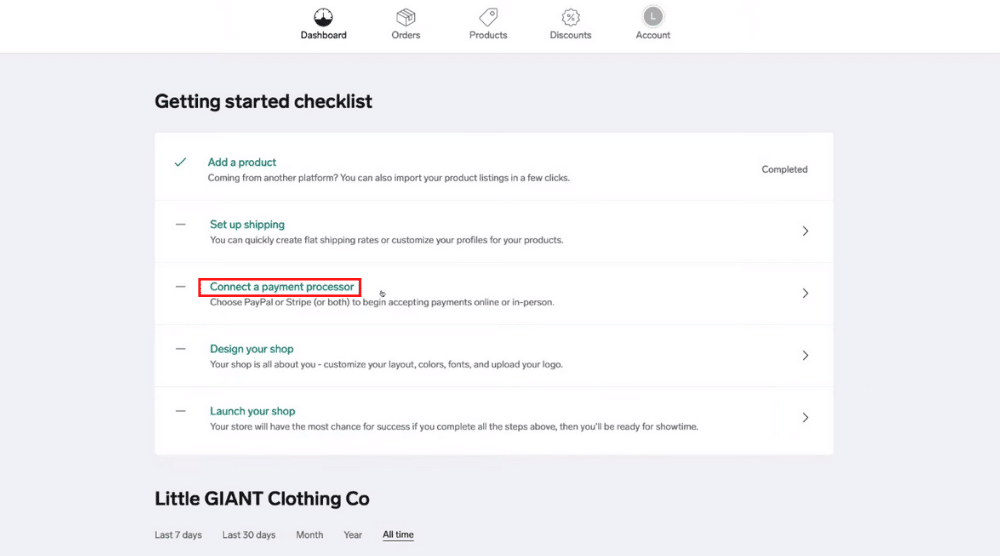
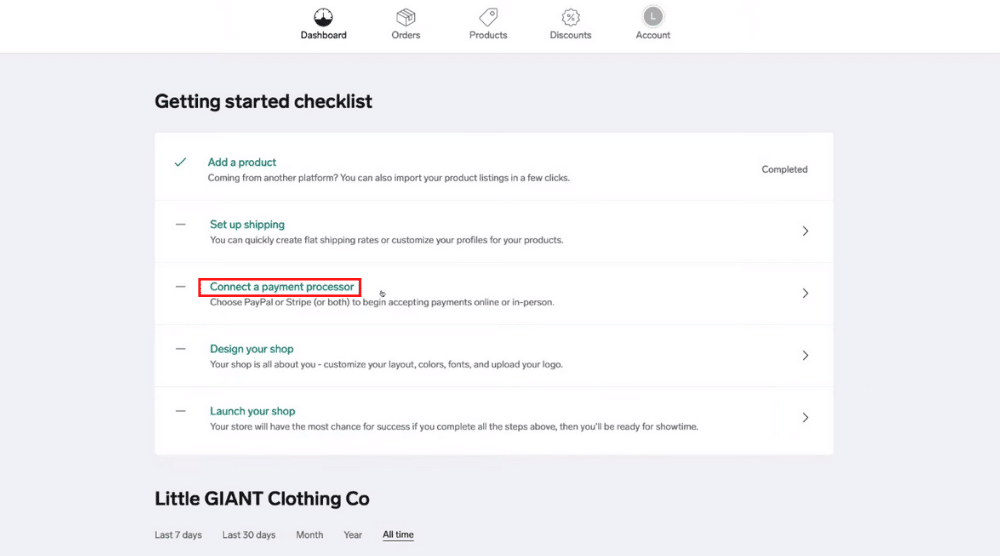
a Big Cartel irányítópultján talál egy harmadik lehetőséget, az úgynevezett ‘fizetési processzor csatlakoztatása’.
kattintson rá a választott fizetési szolgáltató csatlakoztatásához.
természetesen először létre kell hoznia egy fiókot a PayPal-on vagy a Stripe-en, mielőtt összekapcsolná őket.
ezután csak annyit kell tennie, hogy rákattint a ‘Connect’ gombra, és követi az egyszerű, lépésről lépésre történő utasításokat a Big Cartel utasításai szerint.
az Online bolt tervezése
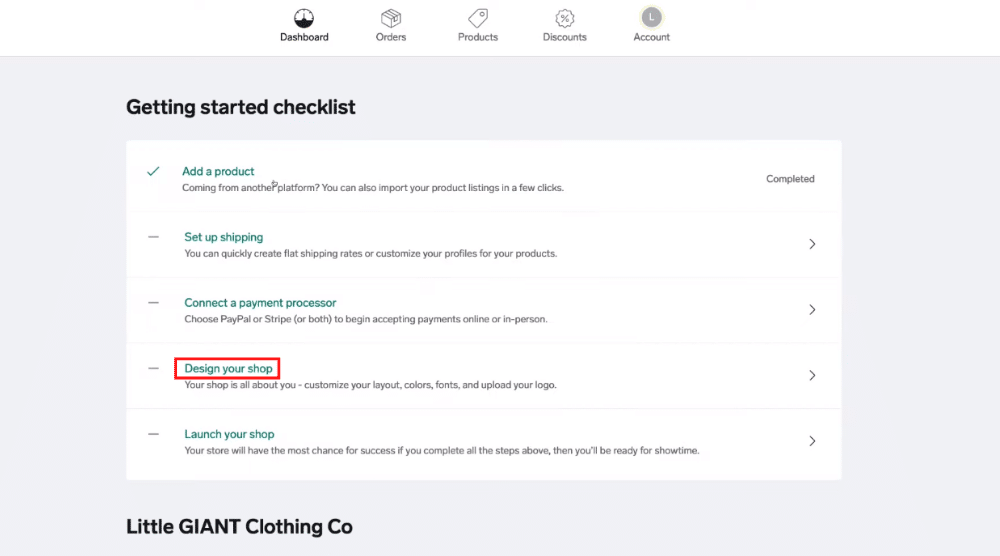
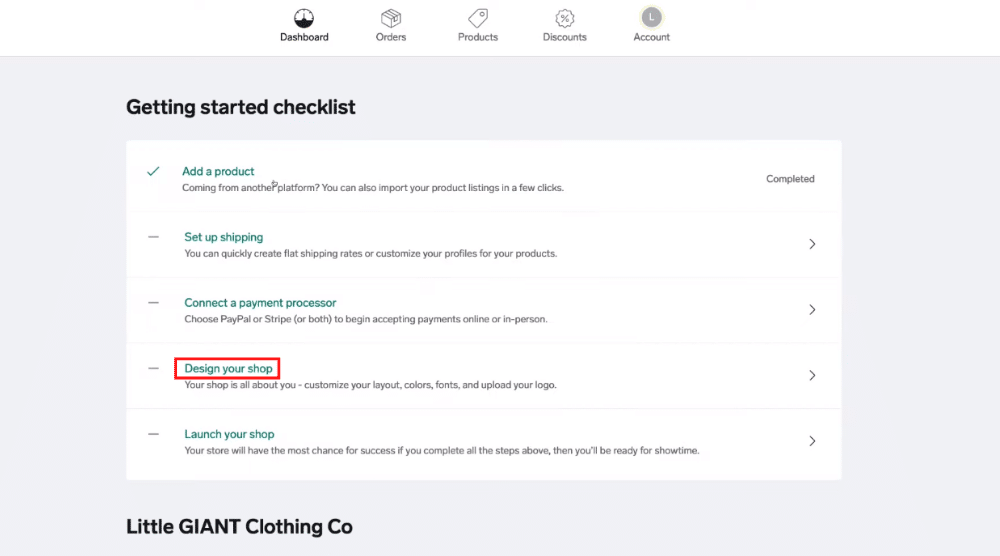
a Big Cartel irányítópultjának negyedik lépése a ‘Design your shop’.
kattintson rá az e-kereskedelmi webhely testreszabásának megkezdéséhez. Mint látható, van egy nagyon alapvető változata egy online áruház most.
ahhoz, hogy vonzóbb legyen, kattintson a ‘Témák’ gombra a bal felső sarokban.
keresse meg a nagy kartell témák egyikét a bal oldalon, majd kattintson a ‘téma használata’gombra.
a megfelelő téma kiválasztása után elindíthatja a testreszabási folyamatot a ‘témák’ melletti ‘Beállítások’menüpontra navigálva. Kezdjük a testreszabást!
először is, szükségünk van egy logóra az online áruházunkhoz.
egyet feltölthet a ‘fejléc logó’alatt. Ha még nincs logója, nézze meg ezt az oktatóanyagot, hogy megtanulja, hogyan hozhat létre üzleti logót a Canva használatával ingyen.
ezután feltölthet egy üdvözlő képet az ajánlott méretről.
ez alatt megváltoztathatja a háttér színét, a tartalom hátterét, az ékezetes hátteret stb.
a következő lépésekben módosíthatja a betűtípusokat, hozzáadhatja a hirdetmény szövegét, az üdvözlő fejlécet és az üdvözlő alfejezetet.
miután ezt megtette, a termék lefelé tolódik az oldalon.
ezen az ingyenes e-kereskedelmi platformon más alapvető lehetőségek is vannak az Ön számára a navigáláshoz.
ha például a ‘Keresés megjelenítése’ lehetőséget választja, akkor az e-kereskedelmi webhelyhez hozzáad egy keresősávot, amelyet az emberek felhasználhatnak bizonyos termékek keresésére.
nyugodtan menjen át más szerkesztési lehetőségeken a sablon tetszés szerinti testreszabásához.
most, ha további oldalakat szeretne hozzáadni az online áruházához, ezt megteheti az ‘oldalak’alatt.
mostantól csak a kapcsolattartó oldalunk van. Sajnos korlátozott testreszabási lehetőségeink vannak az ingyenes terv keretében.
ha a menü ‘termékek’ menüpontjára lép, és a ‘Nyakláncok’ gombra kattint (ami a mi kategóriánk), akkor láthatja azt az egy terméket, amelyet hozzáadtunk a Big Cartel-hez.
az oldalt meglátogató ügyfél kiválaszthatja a színt, hozzáadhatja a nyakláncot a kosarához, és befejezheti a vásárlást.
és íme! Ön létrehozott egy online áruház segítségével az egyik legjobb e-kereskedelmi honlap építők odakinn!
olvassa el még: Ecwid bemutató kezdőknek
webhely indítása
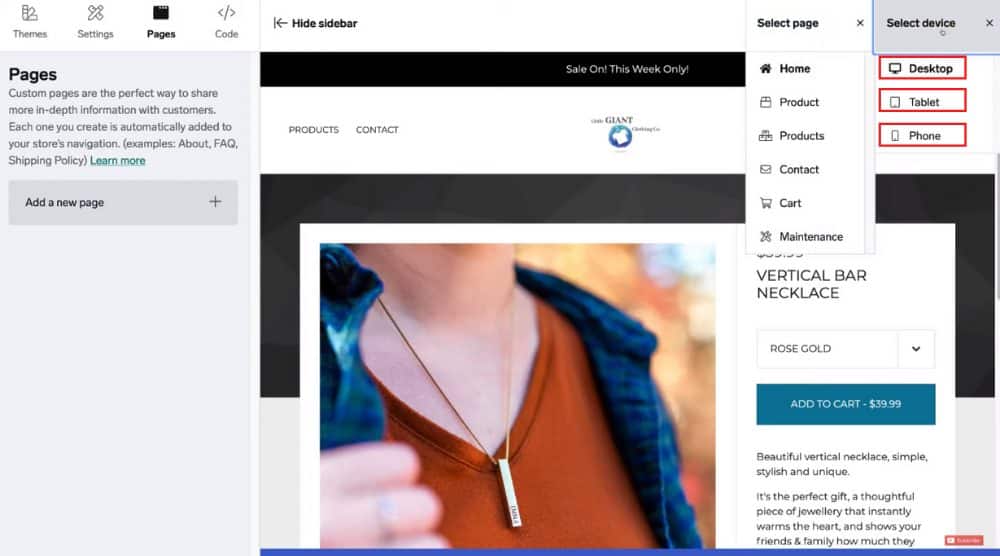
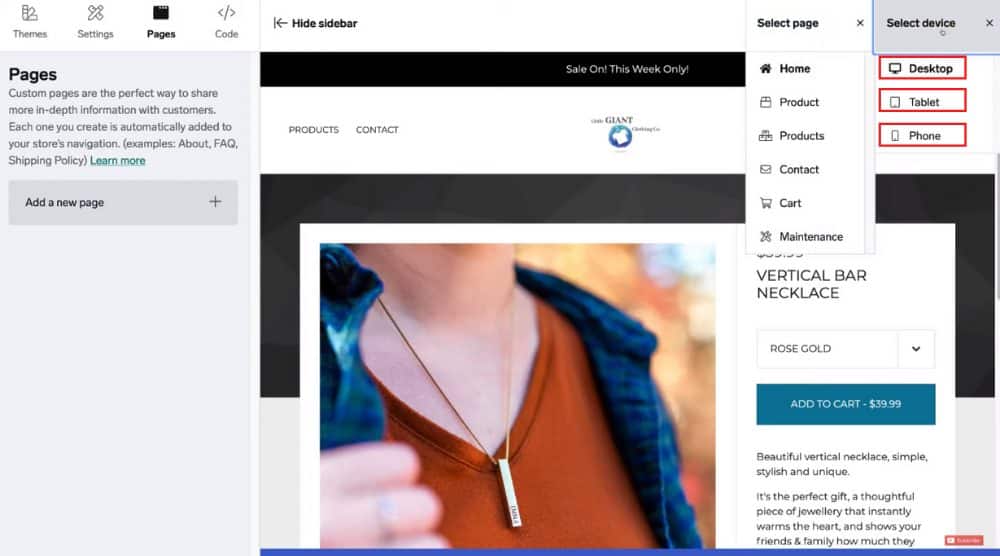
az ingyenes online áruház elindítása előtt meg szeretné nézni, hogyan jelenik meg a telefonokon, táblagépeken és asztali számítógépeken.
ehhez kattintson az ‘eszköz kiválasztása’ gombra a jobb oldalon, és válassza ki mind a három lehetőséget egyenként, hogy ellenőrizze a megfelelő eszközök megjelenését és reakcióképességét.
mivel a keresések többségét mobileszközökön hajtják végre, biztosítani szeretné, hogy online áruháza mobilbarát vagy mobilra reagáló legyen.
kattintson a ‘Közzététel’ gombra, ha készen áll az e-kereskedelmi webhely elindítására.
most navigáljon át a ‘fiók’ oldalra, ahol néhány alapvető információt talál a boltjáról.
webhelyének megtekintéséhez kattintson a ‘szem ikonra’ a ‘boltja’mellett. Ezután kapcsolja ki a’ karbantartási mód ‘opciót, majd válassza az’Indítás’ lehetőséget.
folytassa és ossza meg webhelye URL-jét a kapcsolatokkal, vagy ossza meg e-mailben és a közösségi médiában.
Kattintson A ‘Kész’Gombra.
miután a webhely él, akkor képes lesz arra, hogy néhány alapvető elemzések, mint a megrendelések, a látogatók száma, a konverziós arány, és a bevétel generált ezen ingyenes online áruház építő.
számlainformációk
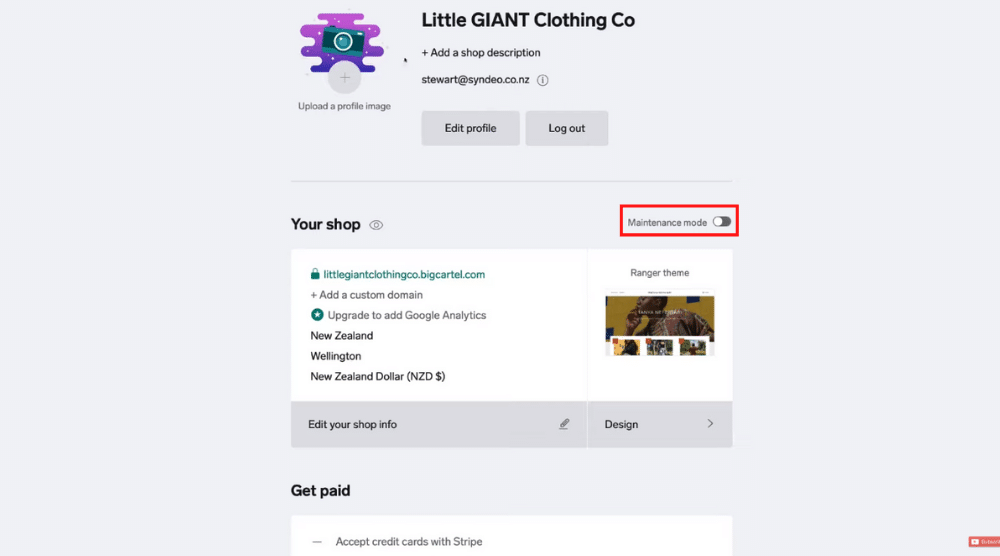
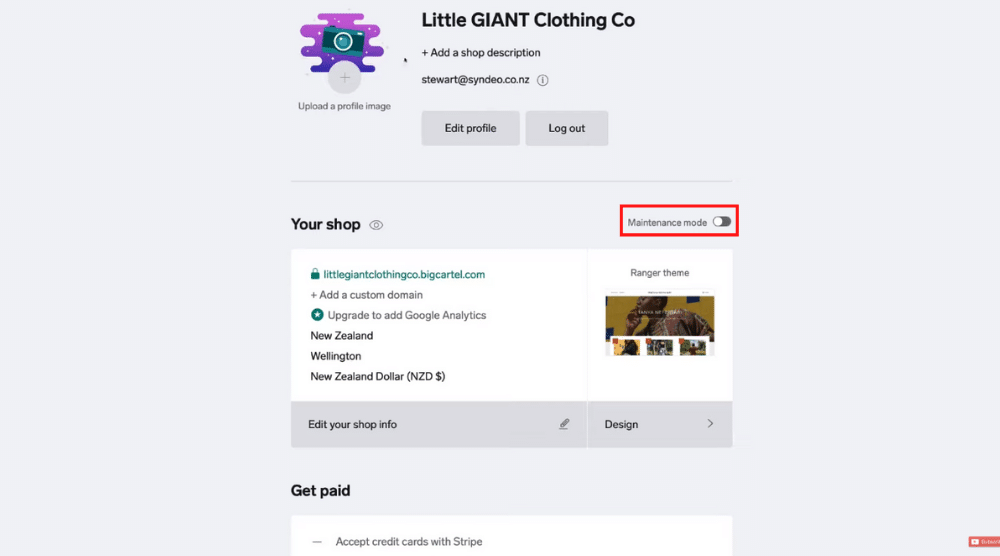
a fiókadatok további szerkesztéséhez térjen vissza a ‘fiókok’oldalra.
itt ismét offline állapotba hozhatja webhelyét a karbantartási mód bekapcsolásával. Hozzáadhat profilképet, további üzletadatokat, és szerkesztheti a fizetést, a számlázást, a szállítási lehetőségeket, a beállításokat és a biztonságot.
itt is böngészhet olyan alkalmazásokat, amelyeket integrálhat a Big Cartelbe, ha úgy dönt, hogy fizetős csomagra frissít.
megrendelések és kedvezmények
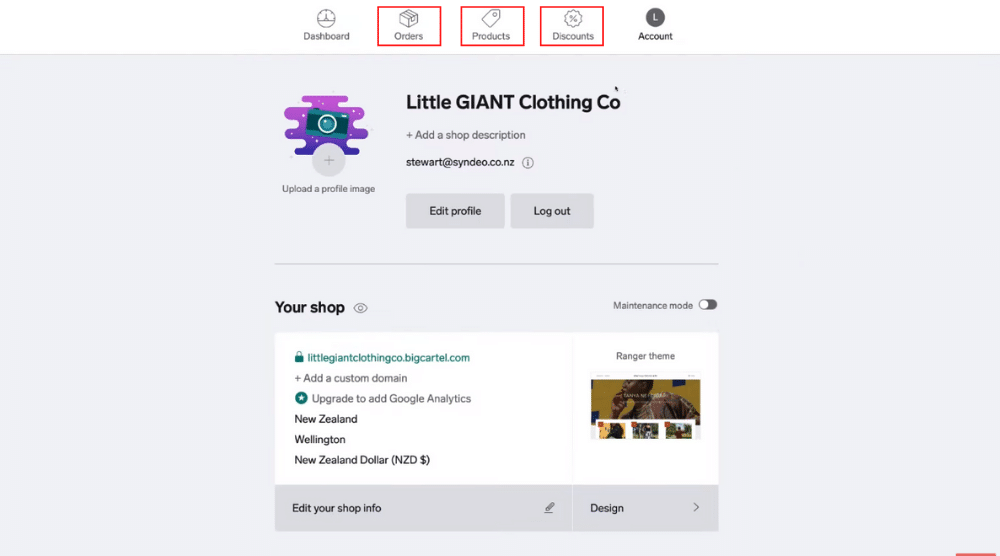
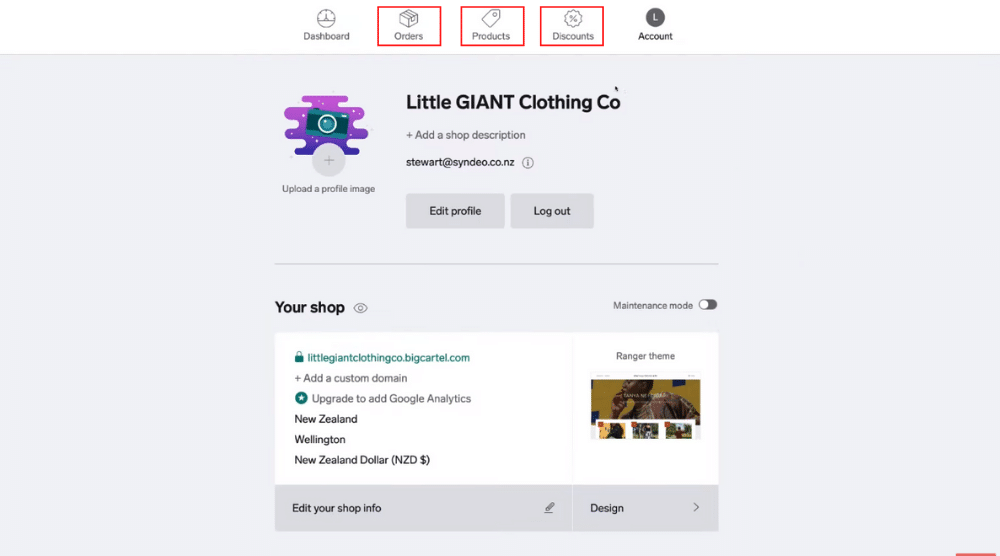
az összes megrendelés megtekintéséhez keresse fel a Menü ‘rendelések’ menüpontját.
a ‘termékek’ mellett ‘Kedvezmények’is vannak. Ez az, ahol felveheti a termék kedvezmény.
kattintson az ‘Add a discount’ gombra, és adja meg az információkat a kedvezmény kódjának neve, leírása és egyéb adatai.
ezt a kedvezménykódot elküldheti ügyfeleinek, vagy felhasználhatja marketing kampányaiban. A ‘kedvezmények’ alatt észreveszi az újonnan létrehozott kedvezménykódot.
olvassa el még: Hogyan kell használni Shopify kedvezmény kód
nagy kartell bemutató kezdőknek
ha nincs web építési és tervezési készségek, ne aggódj!
a Big Cartel segít létrehozni egy online áruházat, amely percek alatt lenyűgöző vizuális jelenléttel rendelkezik. Ez az egyik legjobb e-kereskedelmi weboldal-készítő a kreatív vállalkozások számára.
a kezdők egyszerűbbé tehetik a dolgokat az alapvető, mégis több funkciójú Big Cartel kihasználásával.
miután kinőtt az ingyenes tervből, mindig frissíthet a Big Cartel prémium tervére, hogy kihasználja annak minden kiterjedt funkcióját.
kezdőként és művészként arra szeretne összpontosítani, hogy vállalkozását elindítsa, és nincs más platform, mint a Big Cartel.
jó szórakozást a saját online áruház építéséhez!
nézze meg a teljes video tutorial lent, hogy segítsen a legtöbbet hozza ki a Big Cartel.